
DVD/Blu-rayのコピーや、動画変換、Youtubeダウンロードなどが1本でできる最強ソフトウェアProf. Mediaを使ったiPhone/iPadなどのスマートフォン/タブレット用に簡単に変換する方法を解説します。

この記事を書いた人:内村 航
株式会社ドウガテック代表取締役。2012年より『カンタン動画入門』を運営。動画編集ソフト・アプリのレビュー本数58本。動画編集スクール取材9校。アクションカメラ17台、α7 III、EOS8000D所有。大学講師(日本文理大学情報メディア学科、立命館アジア太平洋大学動画制作ワークショップ等)。著書:暮らしvlogのはじめ方(朝日新聞出版)、iMovieのマニュアル本(工学社 I・O BOOKS)。
→【セール】動画編集ソフトPowerDirector最大28%オフ4/21(日)までクーポンコード『dougatec2024』
→カンタン動画入門のYouTubeチャンネルを登録する(Click)
この記事の目次
Prof. Mediaの各種項目の使い方一覧
・Prof. Mediaとは?・Prof. Mediaで、Blu-ray/DVDをコピーする方法 【公式】Blu-rayコピー
・Prof. Mediaで、Blu-ray/DVDをスマホ/タブレット用に変換する方法 【公式】Blu-ray 変換
Prof. Mediaのお得なクーポンについて
Prof. Mediaさんに「うちの読者だけ割引とかできませんか?」とダメ元で訪ねてみたところ、なんとOKをもらいました(笑)購入時に『GADGET40』を入力すると、40%オフになります。
ぜひご活用ください。

DVD/Blu-rayをiPhone/iPadなどのスマートフォン/タブレット用に簡単に変換する方法
まず、変換したいDVD/Blu-rayをドライブにセットしましょう。
次に、Prof. Mediaを開き、『DVD/Blu-ray変換』、もしくは『変換』タブをクリックしてください。
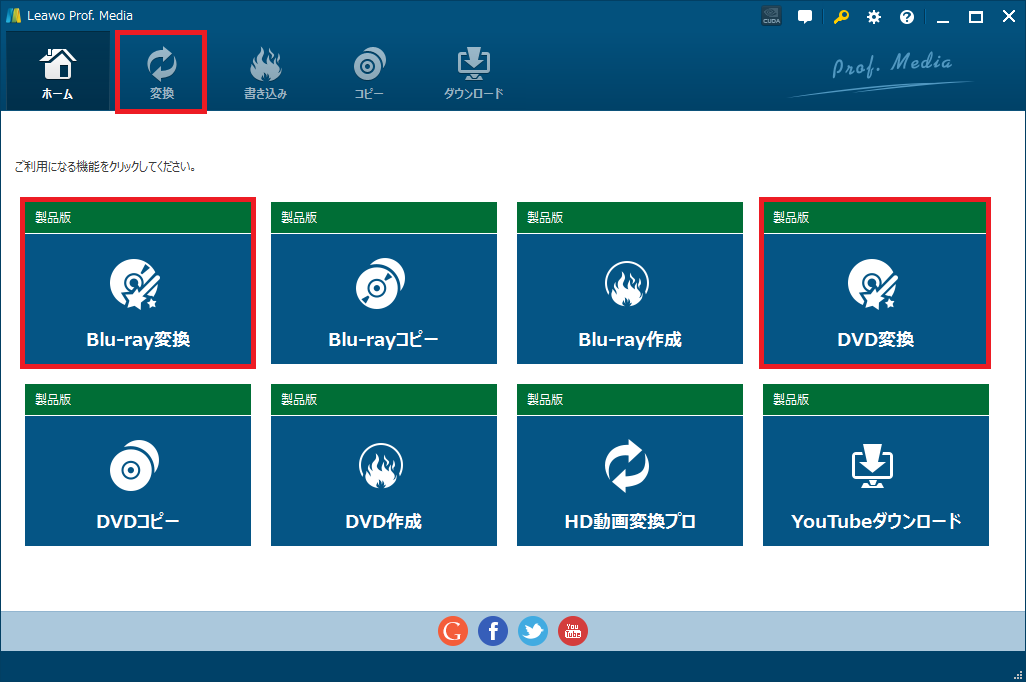
上部メニューの『BD/DVDを追加』を選択。
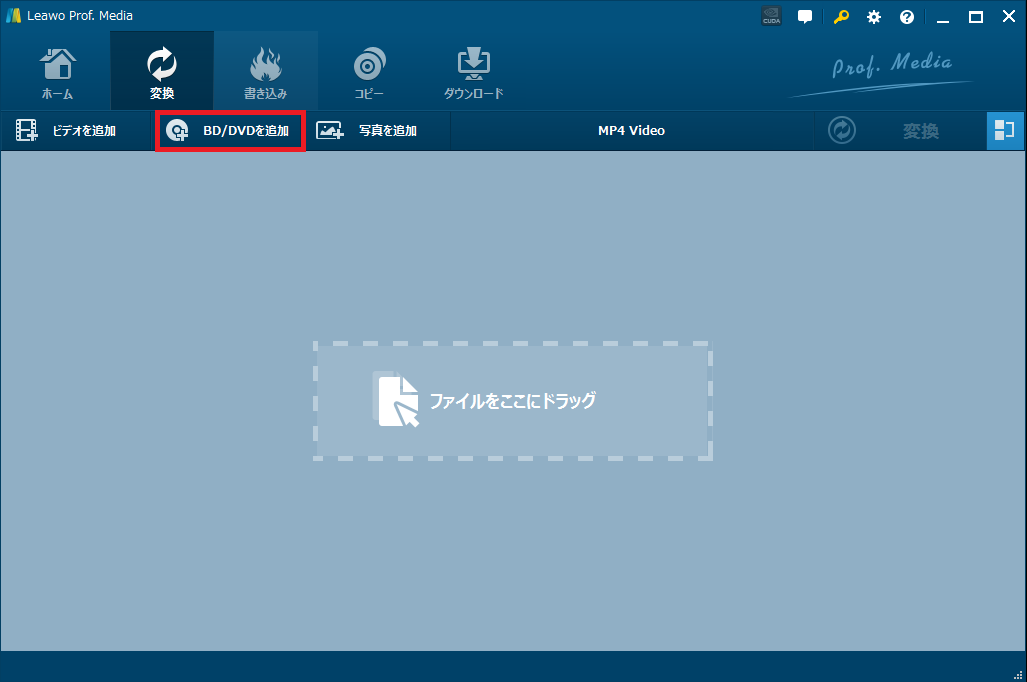
『ディスクを追加』→コピーしたいDVD/Blu-rayのドライブをクリック。
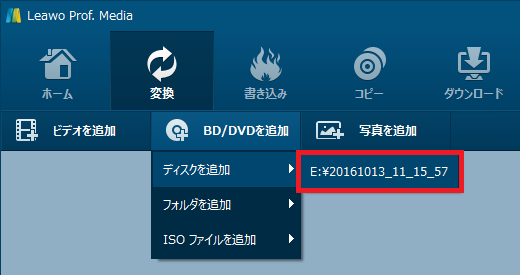
ディスク内の動画が表示されるので、右下のOKをクリック。
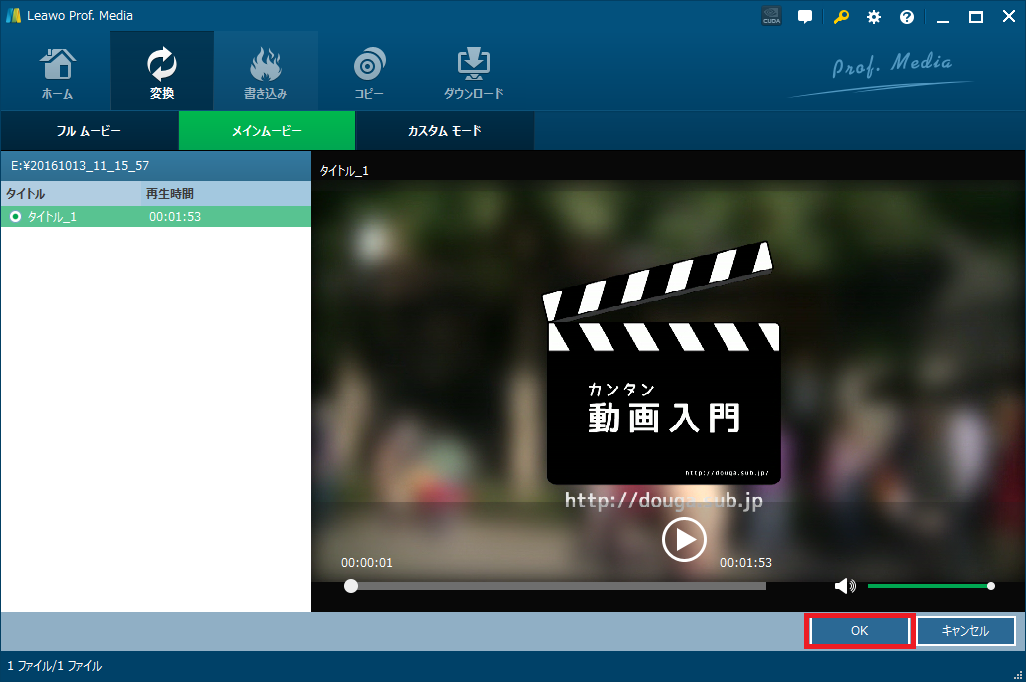
次に変換したい形式を選択します。画面上部のメニュー、ここでは『MP4 Video』をクリック。
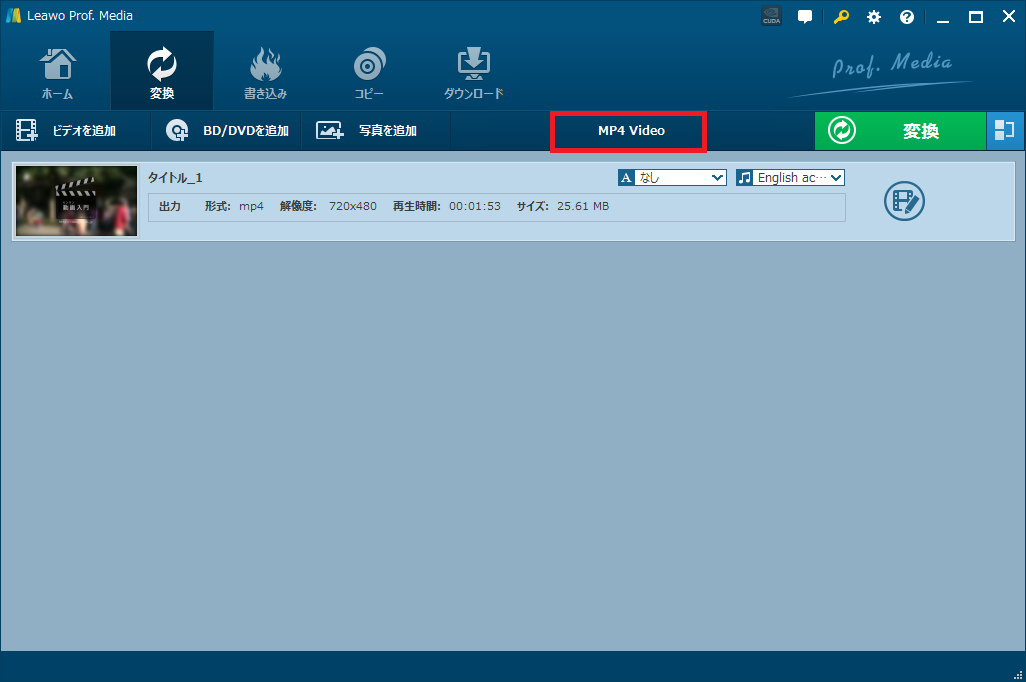
『変更』を選択。

各種形式が表示されますが、数が多くて難しい…! そこで、画面上部の『端末別』をクリック。
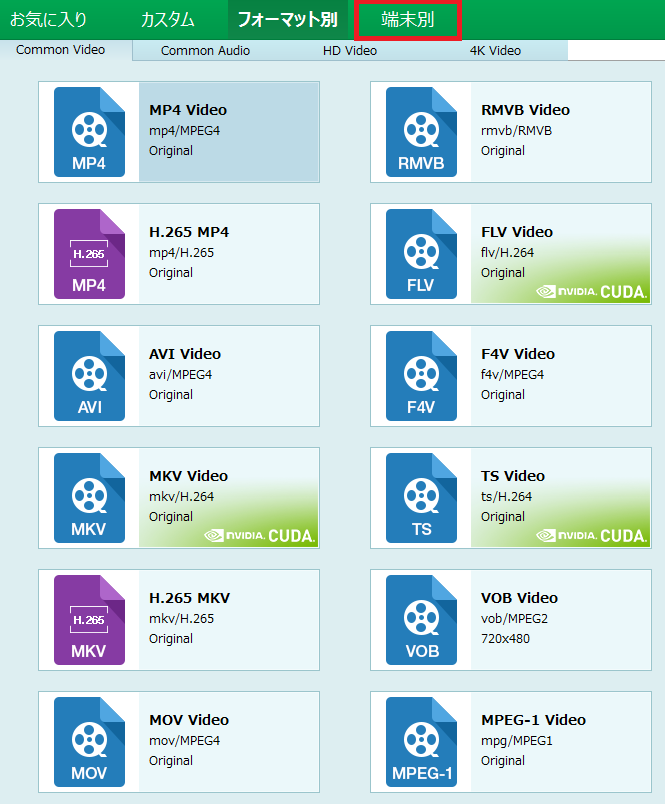
メーカーごとの端末イメージが表示されました。ここでは、iPhone6を選択します。
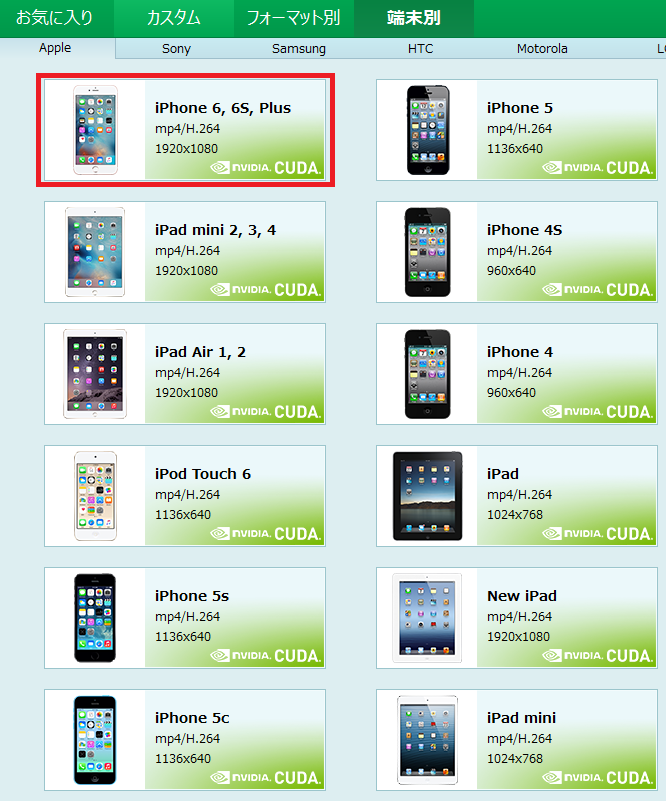
また、他のメーカーもタブを選択すると表示されます。
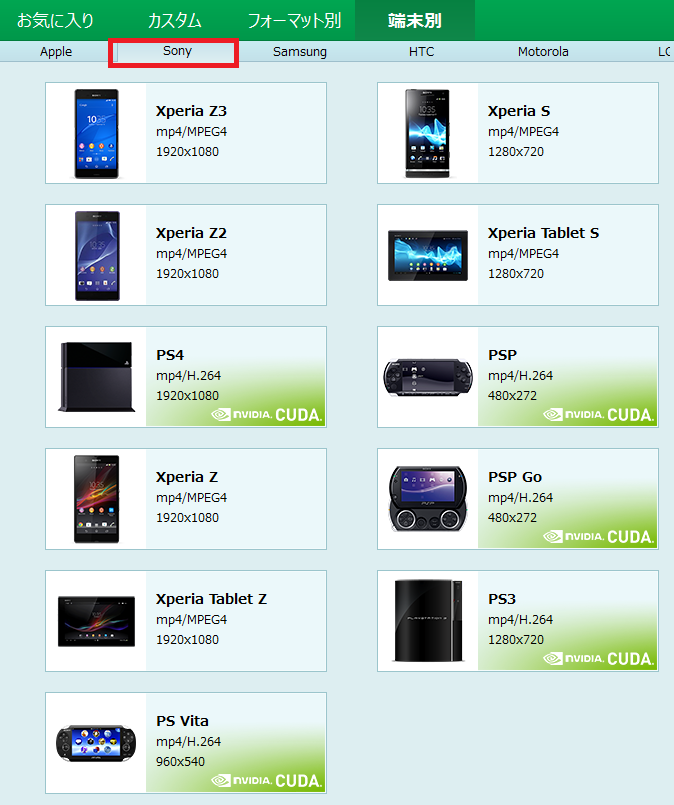
形式を選択したら、右上の『変換』をクリック。
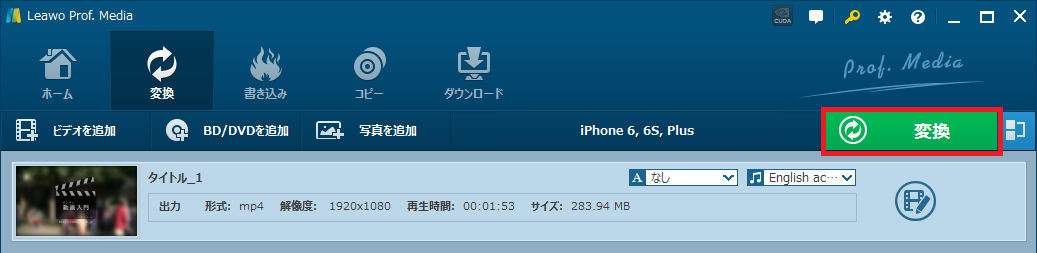
保存先を決め、『変換』をクリック。
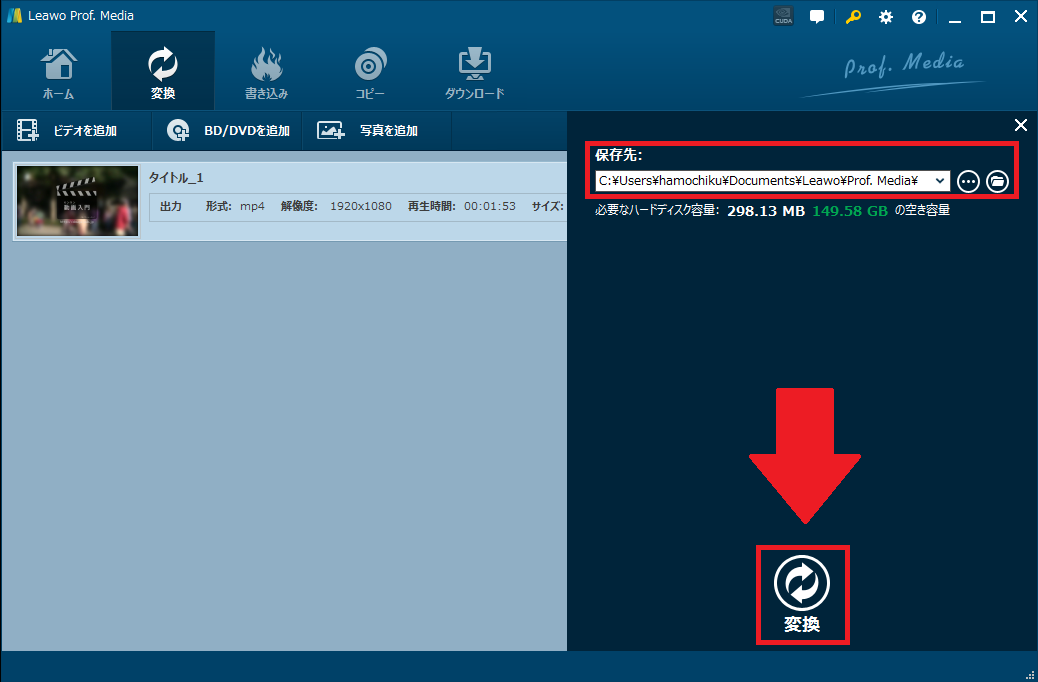
変換が完了後したら、『完了』をクリック。
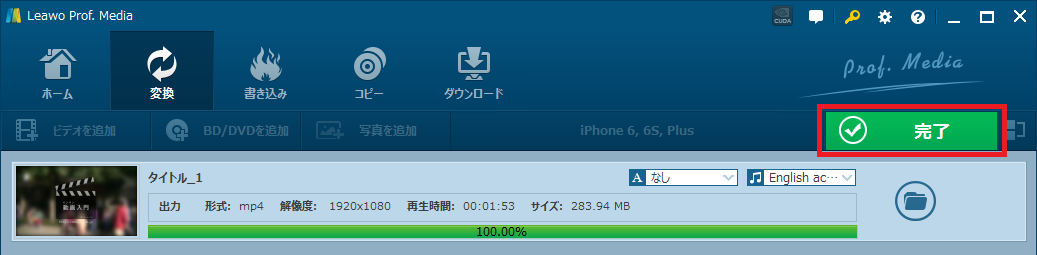
保存先に、無事、変換した動画ファイルが保存されていました!
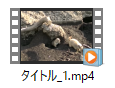
それではまた次の記事でお会いしましょう!
Prof. Mediaの各種項目の使い方一覧
・Prof. Mediaとは?・Prof. Mediaで、Blu-ray/DVDをコピーする方法 【公式】Blu-rayコピー
・Prof. Mediaで、Blu-ray/DVDをスマホ/タブレット用に変換する方法 【公式】Blu-ray 変換